使用 DHCP 伺服器分配 DNS 位址
使用 DHCP 伺服器分配 DNS 位址:
- 選擇網路連接埠名稱(例如:eth0)(在“使用 DHCP 伺服器分配 DNS 位址”設定清單中進行選擇)(請參見下圖)。
如果在測試模式下設定 Kaspersky Secure Mail Gateway,您可能需要使用 DHCP 伺服器分配 DNS 位址。
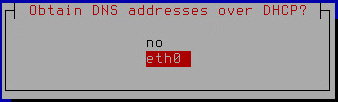
啟用使用 DHCP 伺服器分配 DNS 位址
- 點擊 Enter。
將開啟一個使用 DHCP 伺服器配置 DNS 設定的視窗(請參見下圖)。
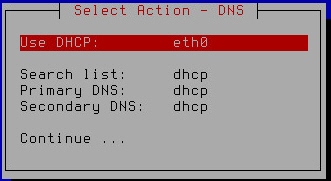
使用 DHCP 伺服器完成 DNS 設定配置
- 確保“搜尋清單”、“主 DNS”、“輔助 DNS”設定均設定為“dhcp”。
- 選擇“繼續”。
- 點擊 Enter。
將開啟一個具有 Kaspersky Secure Mail Gateway 網路設定的視窗(請參見下圖)。
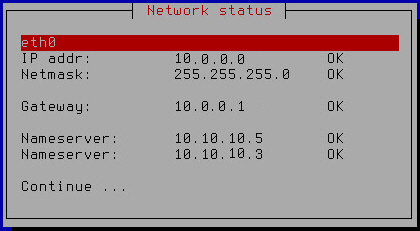
Kaspersky Secure Mail Gateway 網路設定
- 選擇“繼續”。
- 點擊 Enter。
Kaspersky Secure Mail Gateway 虛擬機的初始設定精靈會使用新的設定值重新啟動虛擬機,並繼續執行下一步。